Como realizar un cierre de caja correctamente: Una guía paso a paso
Instrucciones para realizar un cierre de caja:
-gif.gif)
Paso 1: Acceder al Módulo Cierre de Caja
Luego, para realizar un cierre de caja, diríjase al módulo Punto de Venta y en el menú superior seleccione la opción Cierre de caja.%2009-32-15-png.png)
Paso 2: Selección de Fecha de Cierre
Podrá seleccionar la fecha del cierre de caja. Por defecto, relBase permite realizar solo un cierre de caja por día y por vendedor. Si desea realizar un único cierre de caja por sucursal, debe cambiar la configuración de su empresa siguiendo los pasos indicados más adelante en la sección "CAMBIAR CONFIGURACIÓN CIERRE DE CAJA".
%2015-55-56-png.png)
Paso 3: Resumen de Ventas
Podrá ver el resumen de ventas. Al seleccionar la fecha del cierre de caja, se mostrarán todas las ventas realizadas en el día y que tengan algún pago asociado. Estas ventas se agrupan por la forma de pago seleccionada al momento de realizarlas.%2016-07-24-png.png)
Paso 4: Resumen de Caja
Verá el resumen de caja que se compone de las formas de pago de las ventas, efectivo, saldo de apertura, retiro de efectivo, y notas de crédito. Puede ingresar los valores en los cuadros de texto correspondientes a las distintas formas de pago de las ventas.
%2015-49-42-png.png)
Paso 5: Cálculo del Efectivo en Caja
Nota que solo se mostrarán las ventas pagadas y/o abonadas, y las ventas realizadas a crédito (sin pagos) no se mostrarán. También se excluyen las ventas anuladas sin devolución de efectivo y las ventas de pedidos web.
- Para calcular el efectivo en caja, utilice la fórmula:
- Efectivo en caja = Ventas en efectivo + Saldo de apertura - Retiros de efectivo - Notas de crédito con devolución de efectivo
- Asegúrese de completar el campo de efectivo con el dinero real en caja.
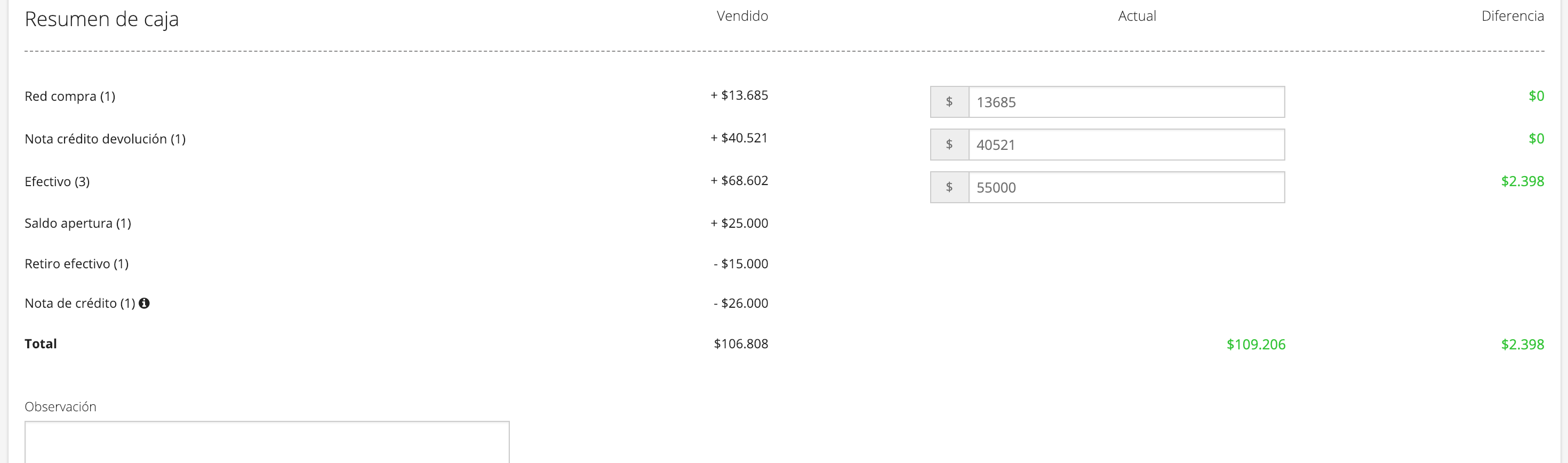
Paso 6: Cerrar la Caja y Registrar Observación
Una vez conforme con los datos ingresados, puede agregar una observación y finalmente cerrar la caja presionando el botón "Cerrar caja".%2011-37-06-png.png)
- La opción de "Nuevo abono o retiro" es para agregar abonos recibidos que no estén asociados a ningún documento por el momento pero si ingresaron en su caja.
Luego de cerrada la caja, puede imprimir un resumen presionando el botón "Imprimir cierre de caja".
Paso 7: Generar nueva venta
Para la apertura de la caja o generar una nueva venta, el sistema alertará que la caja se encuentra cerrada.
Depende de la configuración que le haya asignado se abrirá la caja:
- Múltiples cierres de caja al día: Si posee esta configuración, significa que una vez cerrada la caja, no se podrá abrir nuevamente, sólo le abrirá una nueva caja.
- En caso que no posea esa configuración, si vuelve a efectuar una venta en el día, se volverá a abrir la misma caja.
Si tienes más preguntas o necesitas asistencia adicional, no dudes en contactarnos a través de contacto@relbase.cl.
